3 6 215 0
Teknologi modern yang digunakan setiap orang saat ini memiliki tujuan yang ditetapkan - untuk membuat kehidupan sehari-hari setiap pengguna perangkat periferal lebih mudah. Lagi pula, meskipun peta yang dicetak merupakan sumber informasi yang baik sehingga Anda dapat mengetahui bagaimana dan ke mana harus pergi, sekaligus mengurangi waktu, teknologi Google Map melakukan hal ini untuk Anda.
Peta elektronik modern jaringan pencarian tidak hanya akan membantu Anda mendapatkan rute yang benar, tetapi juga menunjukkan waktu kedatangan Anda dengan kecepatan mobil Anda.
Meskipun Anda menggunakan sepeda atau berjalan kaki, Anda memiliki peluang bagus untuk mendapatkan petunjuk arah menggunakan ponsel cerdas, tablet, ponsel, GPS khusus navigasi dengan mengurangi waktu untuk tiba di tujuan Anda secepat mungkin.
Masuk ke Beranda Google
Sebelum Anda bernavigasi dari satu kota atau tempat ke kota lain, pastikan perangkat Anda terhubung ke Internet. Selain itu, kecepatan jaringan yang baik tidak akan membuat Anda menunggu lama untuk menghitung semuanya secara rasional dan benar.
Dengan menggunakan contoh rute rute “Moskow – St. Petersburg”, kami akan membuat jalur dengan menggunakan Google Peta. Untuk melakukan ini, masuk ke portal halaman rumah Google.
Di sudut kanan menu utama browser, klik menu drop-down utama dan pilih “Maps”.

Fungsi "Cara menuju ke sana".
Jendela yang terbuka menunjukkan lokasi Anda.
Di sudut kiri bilah pencarian, klik tombol “Cara menuju ke sana”, di mana Anda dapat menentukan koordinat yang tepat.
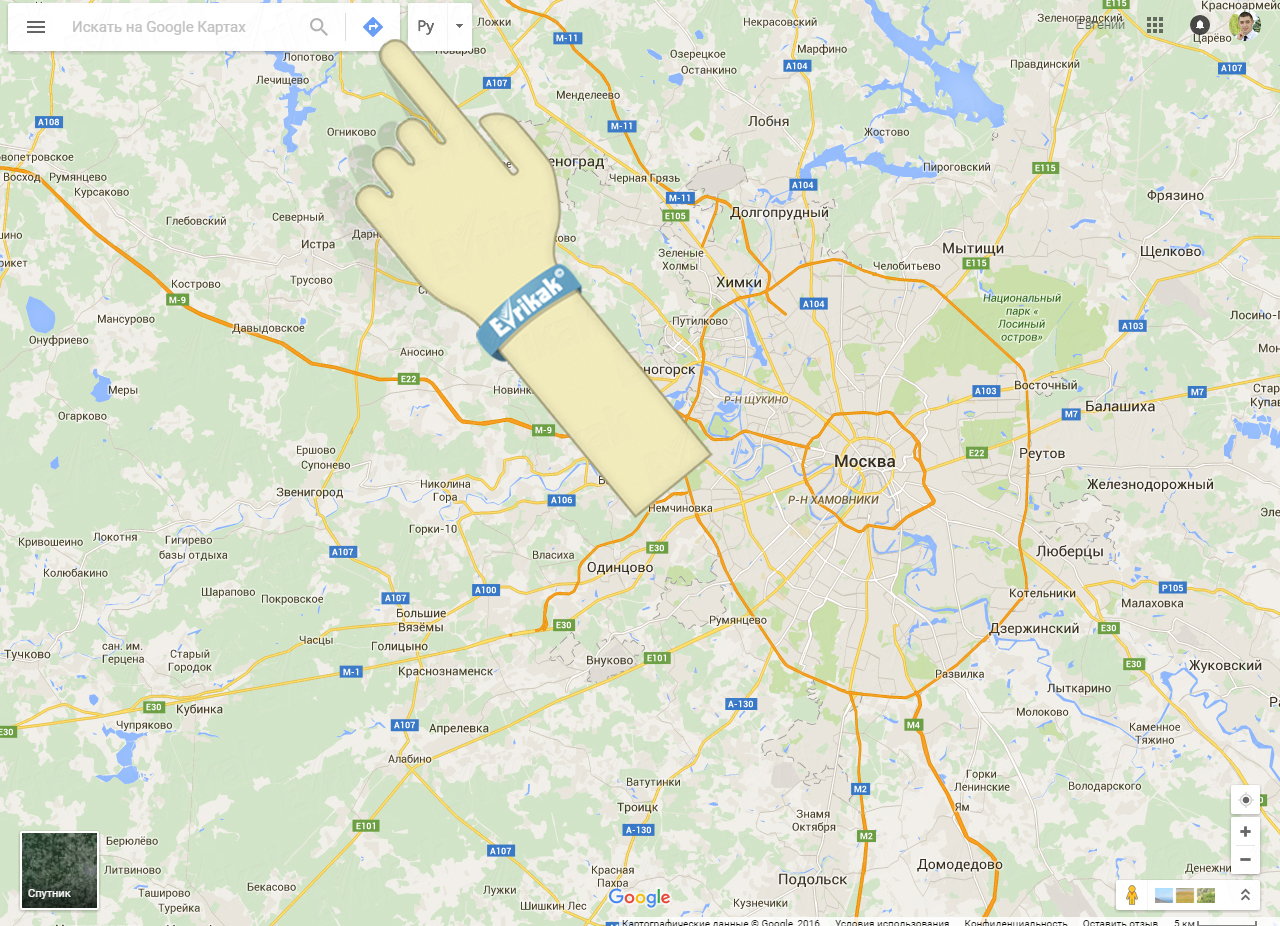
Pilih jalur dan tunjukkan metode transportasi
Jendela drop-down terbuka di depan Anda bidang kerja biru untuk merencanakan rute. Sebelumnya, Anda harus memilih metode perjalanan Anda, misalnya dengan mobil. Untuk melakukan ini, di bagian atas panel biru, klik ikon dengan gambar mobil.
Baris atas bilah tugas yang berfungsi meminta Anda menunjukkan titik awal rute tempat perjalanan Anda akan dimulai (misalnya, kota Moskow). Di baris paling bawah, tuliskan rute kedatangan ke tujuan Anda (misalnya kota St. Petersburg).
Di bawah, di bawah menu biru yang berfungsi, Anda dapat menentukan jalur ke tujuan Anda, sehingga menunjukkan secara rinci alamat, jalan, rumah yang sebenarnya.
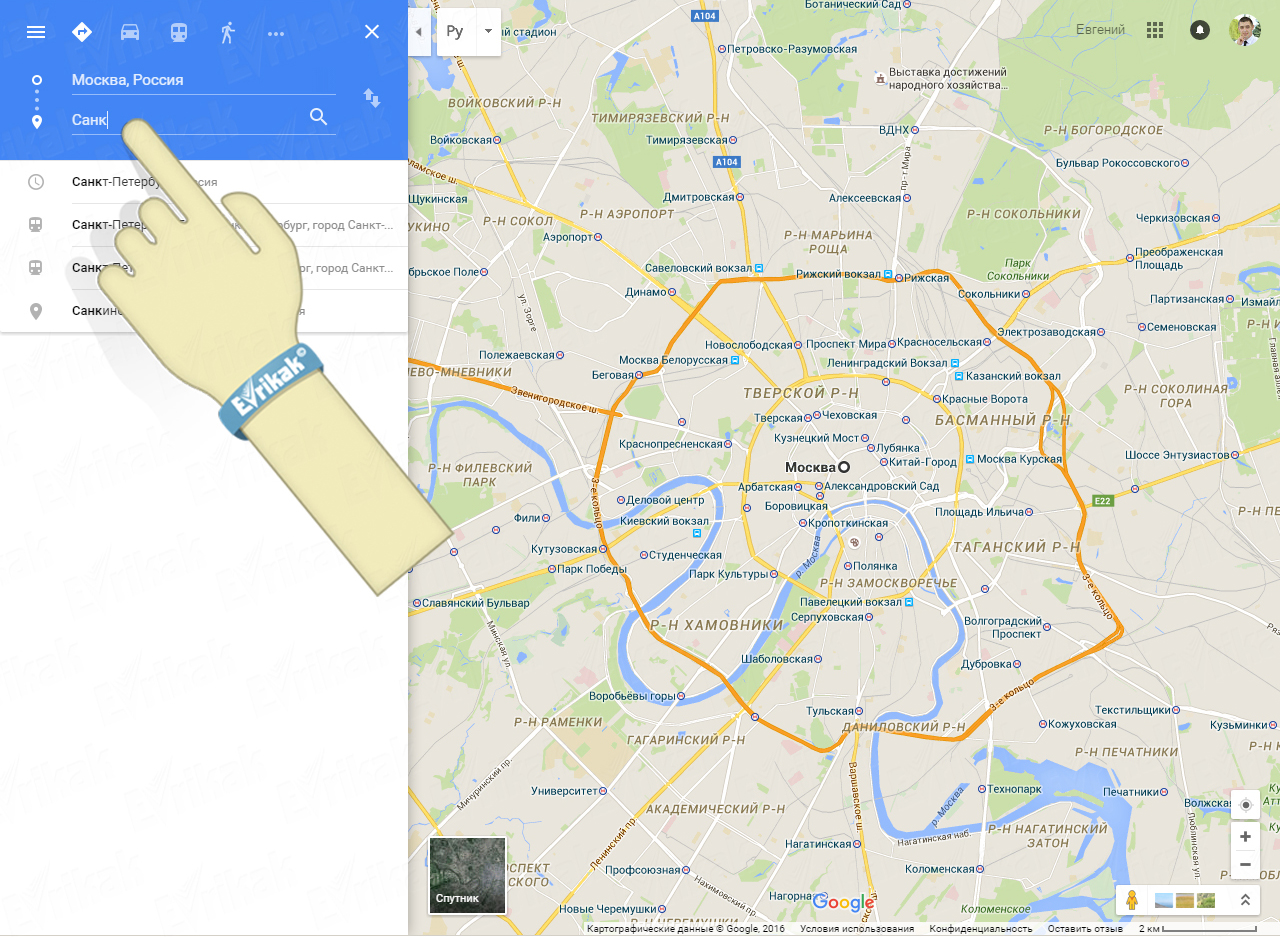
Penulis karto-graf → 11878 - lihat
Cara mendapatkan petunjuk arah - Google Maps
Halo teman-teman situs portal!
Bagaimana cara cepat mendapatkan petunjuk arah di peta Google antara dua kota? Deskripsi singkat berfungsi tentang cara mendapatkan petunjuk arah dengan mobil di sepanjang jalan Rusia, Ukraina, dan negara-negara lain di dunia.
Anda dapat menginstal untuk browser Google Chrome. Layanan untuk situs web Anda - halaman “Tentang proyek”.
Halaman ini menggunakan dua peta layanan interaktif Google Peta— diagram dan panorama jalanan Tampilan Jalan. Sebelumnya, layanan Yandex digunakan untuk Rusia, Eropa, dan dunia (Moskow, St. Petersburg, Kaliningrad, Kyiv, dll.).
Di sini kita juga perlu menetapkan beberapa kondisi agar rute jalan kita dapat dibuat. Kami memilih jenis transportasi apa yang akan digunakan. Misalnya, untuk peta daring St Petersburg menyusun rute mobil. Pilih jenis transportasi: mobil atau bus (dalam hal ini, nomor rute dan pemberhentian akan ditunjukkan di beberapa peta)
Banyak dari kita yang pernah ke kota St. Petersburg (SPb), dan seringkali ada kebutuhan untuk mencari jalan pintas ke area tertentu di kota tersebut. Baik dengan mobil, bus, atau berjalan kaki. Anda dapat mengetahui jarak antara dua objek menggunakan alat “penggaris”, sehingga Anda kemudian dapat merencanakan rute Anda di kota ini.
Sekarang kami memilih kecepatan pergerakan melalui kota-kota di Rusia, Ukraina, wilayah Moskow, dan negara-negara di dunia. Ini tidak mempengaruhi perencanaan online untuk rute masa depan. Namun hal ini diperhitungkan saat bergantian memotret panorama Street View.
Untuk mencarinya cukup mengisi dua formulir: nama dua kota. Secara default, dua titik ditetapkan di jalan Moskow. Ini akan menjadi penanda titik kami di peta - A dan B. Dengan cara yang sama, Anda dapat mencari di banyak kota di Rusia dan dunia (Ryazan, Omsk, Serpukhov, Rostov, Taganrog, Volgograd, dll.). Plot rute di peta jalan Ukraina dan Belarus dengan cara yang sama.
Dua bidang perlu diisi. Jika tidak, pencarian tidak akan dilakukan. Tambahkan juga bahwa diperbolehkan menggunakannya untuk jalan, rumah, atau pemukiman. Koordinat dimasukkan dengan cara yang sama (lintang, bujur).
Yang tersisa hanyalah mengaktifkan tombol “rute” untuk merencanakan rute mobil di sepanjang jalan kota di peta interaktif Moskow. Atau kami memasukkan alamat Anda: Kyiv, St. Petersburg, Minsk, street, avenue, dll. Bahkan kota-kota di Eropa dan dunia. Perhatikan bahwa Anda dapat beralih ke jenis skema “Satelit” terlebih dahulu.
Menavigasi rute Anda menggunakan panorama Street View
Setelah kita mengetahui titik awal dan akhir rute kita, kini kita dapat berjalan melalui jalanan kota menggunakan panorama Street View. Klik "jalur".
Sambil bergantian foto jalan dan jalan raya, Anda dapat menghentikan pergerakan dengan cara Anda sendiri rute daring“jeda”, dan juga kembali ke awal jalan “kembali”. Di bawah, di bawah peta panorama, Anda akan melihat penjelasan teks tentang jalan kita, ke mana harus berbelok dan jalan/persimpangan saat ini.
Pada diagram Google di atas akan terlihat pergerakan sepanjang rute yang telah ditentukan, dari titik A ke B. Anda bisa membandingkan jalan dan rute tersebut dengan layanan Yandex, misalnya.
Sayangnya, tidak semua jalan di Rusia dan Ukraina tertutup oleh mobil Google Street View. Saya telah bepergian hampir ke mana saja di Eropa! Di jalan-jalan kota yang belum Anda kunjungi, Anda akan melihat teks “Tidak ada data” di bagian bawah.
Kami berharap mobil Google segera hadir di setiap sudut Federasi Rusia! Untuk membuat layanan ini semakin nyaman bagi pengguna.
(tombol layanan sosial di awal halaman)
Terima kasih atas informasi yang Anda berikan. layanan Google Peta
Data kartografi kota-kota di Rusia, Ukraina dan dunia
Tinjauan peta seluler Google baru.
Sejumlah besar orang di planet ini telah menggunakannya sejak lama. Namun meskipun demikian, jutaan orang tidak mengetahui banyak teknik dan trik (rahasia dan kemungkinan tersembunyi) yang dapat digunakan pada peta. Beberapa trik bisa sangat berguna, sementara fitur tersembunyi lainnya hanya berguna sebagai pilihan terakhir. Itu sebabnya kita masing-masing harus mengetahui kemungkinan-kemungkinan yang sebenarnya. Kami menawarkan sepuluh rahasia berbagai fungsi Google Maps yang mungkin belum Anda ketahui.
1. Pengoperasian peta offline pada perangkat seluler
![]()
Jika Anda ingin Google Maps di perangkat seluler Anda tidak menggunakan data, Anda dapat menyimpan area peta yang diperlukan terlebih dahulu, yang akan berfungsi offline selama perjalanan Anda. Untuk melakukan ini, masukkan perintah di kolom pencarian: " oke peta " dan klik ikon pencarian. Sistem kemudian akan meminta Anda untuk menyimpan area peta yang dipilih. Ini sangat nyaman, karena memuat peta melalui internet seluler tidak hanya menghabiskan bandwidth, tetapi juga memuat dengan sangat lambat.
2. Membuat beberapa rute dengan perhentian perantara
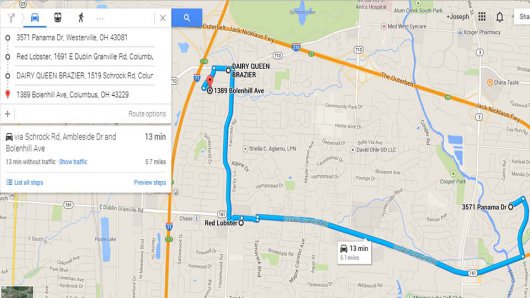
Anda dapat membuat rute dengan banyak perhentian di Google Maps. Ini sangat cara yang nyaman atur terlebih dahulu semua kemungkinan rute Anda sepanjang hari dengan pemberhentian perantara. Fungsi ini akan sangat nyaman bagi orang-orang yang berada di kota asing, serta bagi mereka yang perlu merencanakan perjalanan sepanjang hari. Dengan menyiapkan beberapa rute, Anda tidak perlu menyiapkan rute baru dari titik keberangkatan Anda setiap saat. Ada simbol " pada panel pemilihan rute + ", yang dengannya Anda dapat menambahkan rute alternatif yang Anda perlukan sepanjang hari.
3. Kemampuan untuk mengedit peta Google
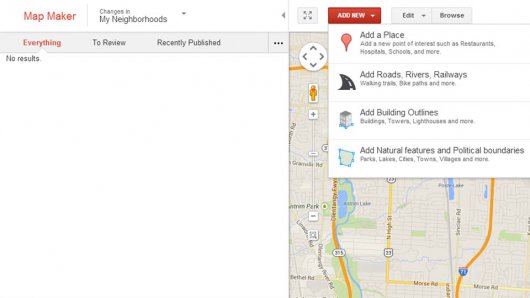
Jika Anda melihat ada ketidakakuratan pada peta atau organisasi tidak lagi berlokasi di alamat tertentu, setiap pengguna kini dapat memberikan kontribusi pribadinya untuk mengedit peta. Ada fungsi untuk ini Pembuat Peta Google Maps. Dengan menggunakan layanan ini, siapa pun dapat bergabung dengan komunitas kartografer yang membantu Google menyempurnakan peta. Dengan Pencipta Peta Anda dapat menambahkan tempat dan objek baru di peta, serta melaporkan bahwa suatu institusi berlokasi di alamat baru. Namun, kami menarik perhatian Anda pada fakta bahwa semua perubahan baru yang ditunjukkan pengguna telah dimoderasi terlebih dahulu sebelum perubahan tersebut muncul. Ini Fungsi Google cara yang bagus berkontribusi pada pengembangan Google Maps.
Ini cara yang baik beri tahu orang lain tentang lokasi Anda. Dengan cara ini, perhatian Anda tidak akan terganggu dengan menulis pesan untuk memberi tahu orang-orang di mana Anda berada, dan Anda juga tidak akan mengingat alamat lokasi Anda secara akurat (sering terjadi kami tidak dapat mendeskripsikan lokasi kami secara akurat).
5. Temukan alamat pos di peta (kode pos, alamat, dll.)
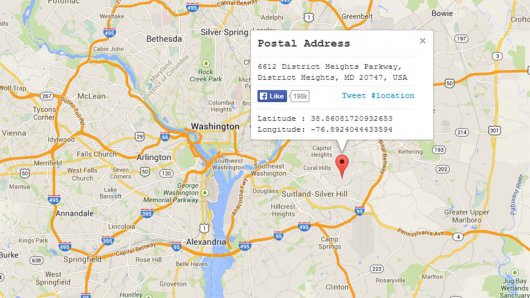
Ini adalah cara terbaik untuk mengetahui alamat pos pasti dari objek apa pun di peta. Jika Anda ingin mengetahui alamat pos suatu bangunan, cukup klik bangunan tersebut, dan peta akan menunjukkan alamat lengkap (dengan kode pos) objek tersebut. Ini adalah cara yang bagus untuk mengetahui alamat pasti suatu organisasi.
6. Menyempurnakan peta Google
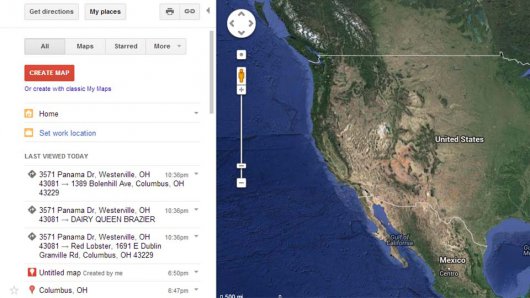
Banyak orang mungkin mengetahui pengaturan ekstensif yang dimiliki Google Maps. Namun, ternyata masyarakat belum mengetahui seberapa luas pengaturan fungsi tersebut. Jadi, Google menyediakan kemampuan untuk menyinkronkan peta yang ada di dalamnya perangkat seluler, dengan kartu yang Anda gunakan di komputer Anda. Ini memungkinkan Anda, setelah mengatur rute perjalanan di komputer Anda, di pagi hari, menyalakan navigasi di ponsel Anda, untuk secara otomatis mengunduh pengaturan rute ke perangkat Anda. Ini tidak hanya menghemat waktu saat mengatur rute, tetapi juga memungkinkan...
7. Simpan di peta tempat yang sering Anda kunjungi
Jika Anda sering mengunjungi tempat yang sama, maka peta memungkinkan Anda menyimpan, menghemat lalu lintas, tempat-tempat tertentu di area tersebut (yang sering Anda kunjungi), yang dapat Anda kunjungi saat Anda membutuhkannya. Anda juga dapat mengatur rute perjalanan spesifik untuk tempat yang disimpan. Saat Anda mengunjungi tempat yang disimpan di peta, rute mengemudi akan dibuatkan untuk Anda secara otomatis.
8. Buat peta Anda sendiri
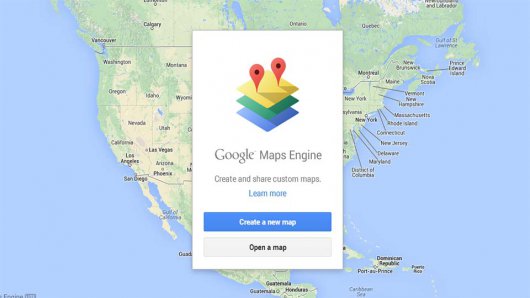
9. Temukan rute angkutan umum di peta, buat rute berjalan kaki, dan atur rute bersepeda

Kebanyakan orang menggunakan peta untuk mendapatkan petunjuk arah saat berkendara. Banyak orang yang salah mengira bahwa navigasi Google Maps hanya untuk pengendara saja. Faktanya, Google Maps memberikan kemampuan untuk mendapatkan petunjuk arah saat bepergian dengan angkutan umum, bersepeda, atau berjalan kaki.
Saat menyiapkan rute untuk berjalan kaki, bersepeda, atau angkutan umum, semuanya bekerja persis sama. Yang membedakan hanyalah jalur rutenya. Rute seperti itu seringkali lebih menguntungkan dibandingkan saat mengendarai kendaraan sendiri, karena sering kali rute optimal hanya dapat dibangun di tempat yang tidak dapat dilewati mobil.
Misalnya saja dengan menggunakan jalur sepeda, Anda dapat membuat rute yang akan membantu Anda mencapai tujuan secepat mungkin.
10. Menampilkan pada peta semua objek pada area peta yang terlihat
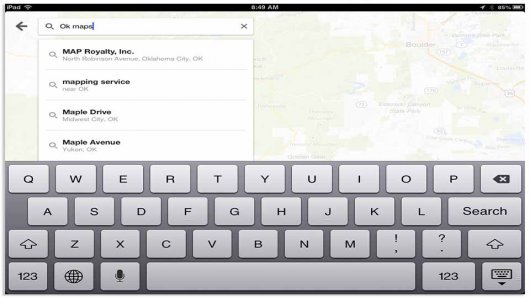
Jika Anda tidak dapat menemukan objek yang diinginkan dalam pencarian (misalnya, Anda tidak ingat nama atau alamat objek tersebut), maka Anda dapat mengetikkan simbol " di bilah pencarian Google Maps * " (bintang)
dan klik ikon pencarian. Perintah khusus ini akan menampilkan seluruh objek yang ada pada peta pada area peta yang terlihat. Setelah ini, Anda dapat dengan mudah menemukan objek yang dibutuhkan.Ini juga bisa berguna jika Anda sedang mengemudi atau melewati suatu objek tertentu dan ingin mengetahui apa saja yang ada di dalam gedung tersebut. Dengan mengetikkan simbol " pada baris pencarian peta * ", Anda akan mengetahui semua informasi yang diperlukan tentang objek yang terletak di dekat Anda.
Google Maps adalah platform yang sangat kuat yang terus meningkat dan berkembang setiap hari. Penggunaan peta yang benar akan membuat perjalanan Anda lebih mudah, dan menemukan alamat serta objek yang diperlukan akan menjadi lebih efisien dan nyaman bagi Anda.

Rencanakan rute perjalanan di masa depan secara visual atau tandai tempat-tempat yang pernah Anda kunjungi - semua ini dapat dilakukan di Google Maps, sambil membuat rute dan menghitung jarak. Dan juga menandai rute perjalanan dan hiking. Secara keseluruhan, ini adalah cara sempurna untuk menghubungkan perjalanan dengan peta untuk menjadikan segalanya interaktif dan mendidik.
Mari kita coba memahami layanan paling berguna ini bagi para pelancong, dan juga berkenalan dengan peta awal yang dapat Anda gantung di dinding rumah dan menandai negara-negara yang telah Anda kunjungi.
Saya tidak tahu tentang Anda, tetapi Google Maps selalu membuat saya pingsan, saya selalu berpikir bahwa itu sangat sulit untuk digunakan dan tidak berani duduk dan mencari tahu. Namun, seperti yang dikatakan Che Guevara: “Mari kita bersikap realistis dan melakukan hal yang mustahil,” dan saya mengatasi fobia saya terhadap Google Maps, dan memilih hari untuk memahaminya sepenuhnya. Dan sekali lagi saya yakin bahwa segala sesuatu yang pada awalnya tampak rumit, pada akhirnya menjadi sederhana dan dapat dimengerti.
Selain itu, Anda dan saya sebelumnya memiliki pengalaman bekerja dengan layanan ini, ketika kita belajar merencanakan bisnis dan perjalanan.
Idealnya layanan ini bekerja dalam bahasa aslinya peramban Google— Ghrome, di Opera tidak masalah sama sekali dan melambat. Saat bekerja dengan peta, saya menyarankan Anda untuk menggunakan Chrome atau Mozilla.
Membuat peta rute/perjalanan Anda di google map
Jadi, mari buat penanda kita di peta. Pertama-tama, pergi ke peta google dan buka bagian “Rute saya”, di sini Anda perlu mengklik tautan “Buat”:

Pada peta yang dibuat Anda akan melihat sebuah lapisan, ini agak mengingatkan pada lapisan di Photoshop. Di bawah formulir pencarian terdapat toolbar yang tersedia untuk digunakan. Yaitu:
Oleh karena itu, kami mengambil alat tersebut dan terlebih dahulu menempatkan penanda pada lokasi-lokasi yang pernah kami kunjungi:

Semua tag lokasi akan ditambahkan ke satu lapisan yang secara otomatis dibuat dengan peta baru.
Menambahkan foto dan video ke penanda peta
Setelah Anda menempatkan penanda yang diperlukan pada peta, Anda dapat mulai mengisinya dengan deskripsi, video, atau foto.
Untuk melakukan ini, pilih alat, pilih penanda yang diperlukan untuk mengedit dan klik ikon kamera:

Selanjutnya, sebuah jendela akan terbuka untuk mengunduh dan melampirkan konten ke penanda. Ini bisa berupa foto yang diunggah di suatu tempat di Internet, atau video dari Youtube. Gambarnya juga dapat ditemukan Pencarian Google dari gambar. Anda tidak dapat langsung mengunggah foto dari komputer Anda ke Google Maps.
Jika Anda tidak tahu di mana harus mengunggah foto Anda di Internet sehingga ada tautan langsung untuk disisipkan, maka saya sarankan layanan ipic.su atau gunakan layanan awan penyimpanan file dropbox.
Bagaimana cara mengukur jarak jalan dan merencanakan rute?
Ada dua cara mengukur jarak yaitu dengan menggunakan alat penggaris dan alat garis. Sekarang mari kita lihat lebih dekat karya masing-masingnya.

Contoh cara kerja alat Penggaris
1. Penggaris cocok untuk mengukur jarak pada garis lurus, dari titik A ke titik B. Jika Anda menggambar suatu bangun tertutup dengan menggunakan “penggaris”, Anda akan dapat melihat luas bangun tersebut.
2. Dengan menggunakan garis, Anda dapat menggambar beberapa bentuk tertutup, misalnya wilayah yang sedang Anda lalui. Sama seperti penggaris, untuk bangun datar Anda akan mempunyai informasi mengenai luas dan jarak sepanjang batasnya.
Merencanakan rute mobil pada peta juga dilakukan dengan menggunakan garis. Anda menempatkan titik A, lalu titik B, dan layanan menghitung jarak dan rute di sepanjang jalan resmi.

Di sebelah kiri foto adalah area yang disorot dengan “Garis”, di sebelah kanan adalah rute.
Rute dibuat pada layer baru. Untuk mendapatkan statistik terperinci, buka menu lapisan dengan rute dan klik tautan “Rincian Rute” untuk melihat keseluruhan rute secara lebih rinci:

Anda bisa berganti alat transportasi di sepanjang jalur, bisa sepeda atau jalan kaki. Namun hal ini lebih relevan untuk Eropa dan Amerika, yang memiliki jalur sepeda dan ditambahkan ke peta.
Bagaimana cara menandai koordinat pada peta?
Jika Anda mengetahui koordinat suatu daerah, maka bilah pencarian Google Maps memasukkan garis lintang dan garis bujur yang dipisahkan oleh spasi. Penting dalam urutan ini! Pemisah antara derajat dan menit desimal adalah sebuah titik.
Opsi perekaman:
Sebagai contoh, mari kita cari koordinat kapal Inggris yang tenggelam dari buku “The Children of Captain Grant” karya Jules Verne.
“Di sana,” lanjut Harry Grant, “terus menerus mengalami kesulitan yang berat, mereka melemparkan dokumen ini pada garis bujur seratus lima puluh tiga derajat dan garis lintang tiga puluh tujuh derajat sebelas menit. Bantu mereka atau mereka akan mati.”
Menurut alur bukunya, diketahui belahan bumi selatan dan belahan barat. Mari kita ubah menit menjadi desimal dan dapatkan koordinat petanya:
Jika Anda telah menandai suatu titik dan ingin menunjukkannya kepada teman Anda. Seperti yang sudah dijelaskan di atas, Anda membuat peta baru, tambahkan titik ini ke lapisan dan sekarang Anda dapat membagikan tautannya dengan siapa pun.
posting terbaik
Bagi mereka yang lebih nyaman dan lebih dekat dengan Yandex, saya sarankan melihat artikel serupa tentang perbaikan. Opsi pencetakan lebih lanjut!
Bekerja dengan lapisan pada peta
Saya melihat manfaat lapisan dalam memisahkan tempat dan rute sesuai dengan tujuannya. Misalnya, pada satu lapisan saya menandai tempat-tempat yang pernah saya kunjungi, dan pada lapisan kedua saya menandai negara dan kota yang ingin saya kunjungi di masa depan. Dan semua label yang ditempatkan untuk setiap lapisan akan ditampilkan secara bersamaan pada satu peta.
Dimungkinkan untuk melapisi lapisan di atas satu sama lain dan mengeditnya secara terpisah. “Edit” adalah kata yang kuat, karena pada kenyataannya kita tidak bisa berbuat banyak, yaitu: mengubah gaya layer, mengedit tabel dengan data, menonaktifkan dan mengaktifkan tampilannya.

Rute perjalanan yang ditandai di peta (dapat diklik)
Pada contoh peta yang saya buat untuk artikel ini, saya mengatur warna penanda (tag) yang berbeda-beda sehingga terdapat perbedaan visual. Selain penanda di menu, Anda dapat mengedit gaya tampilan, serta rute dengan garis.
Mengimpor tempat yang dikunjungi dari Excel ke Google Maps
Jika Anda memiliki banyak tempat yang ingin Anda tandai di peta, Anda bisa menyiapkan tabel di Excel, yang kemudian bisa Anda impor ke dalam peta. Sangat nyaman dan menghemat waktu.
Tabel dasar akan terdiri dari tiga kolom:
- Lokasi penanda. Ini bisa berupa koordinat pasti (lintang dan bujur) atau sekadar nama area. Saya menggunakan nama kota tempat saya berada dan menunjukkan negara yang dipisahkan dengan koma. Negara harus disebutkan karena beberapa nama kota diulang dan program dapat menempatkan banyak penanda yang tidak perlu. Coba juga menulis nama tanpa kesalahan;
- Kolom kedua adalah nama penanda yang akan ditampilkan di header dan menu;
- Kolom ketiga akan bertanggung jawab atas deskripsi, di mana Anda dapat menunjukkan informasi apa pun mengenai area ini.
Contoh file Excel yang diimpor:
Anda dapat menentukan lebih banyak kolom dalam bentuk apa pun; ini bisa berupa nomor telepon, situs web, nama hotel, dan lainnya. Semua informasi dari kolom tambahan akan ada di deskripsi tanda.
Sekarang, untuk menambahkan semua data ke peta, buat lapisan baru, lalu klik tombol “Impor”. Di menu yang terbuka, pilih file xls atau spreadsheet Anda dari Google Drive.
Di jendela yang terbuka, layanan akan meminta Anda memilih kolom yang bertanggung jawab atas lokasi dan nama penanda, lalu klik "Selesai". Dalam beberapa detik, seluruh tabel dengan data akan dimuat ke peta dan tersedia untuk diedit.
Contoh peta yang dirancang ditambahkan ke situs:
Peta tempat Anda dapat menandai tempat dengan stiker atau menghapusnya

Inilah yang disebut kartu Gores, yang pada gilirannya dibagi menjadi dua subtipe - dengan menempelkan atau menghapus tempat yang dikunjungi.
Sangat mudah untuk menandai tempat-tempat yang pernah Anda kunjungi di peta, cukup ambil koin dan hapus lapisan berlapis emas dengan hati-hati. Mirip dengan tiket lotre. Negara-negara di peta awal dicat dengan warna berbeda, dan negara-negara besar seperti Amerika Serikat, Rusia, dan Kanada juga memiliki pembagian internal menjadi negara bagian, republik, dll.
Google Peta punya sangat fungsi yang berguna merencanakan rute. Ini dirancang dengan sangat sederhana dan Anda tidak memerlukan banyak waktu untuk menemukan jalur optimal dari titik “A” ke titik “B”. Pada artikel ini kami akan menguraikannya instruksi rinci tentang cara mendapatkan petunjuk arah menggunakan layanan ini.
Di bagian atas layar, dekat bilah pencarian, klik ikon panah berlian biru untuk membuka panel definisi rute mini. Anda dapat menempatkan kursor pada sebuah garis dan mulai mengetikkan alamat persis titik pertama atau menunjukkannya dengan satu klik pada peta.


Ulangi hal yang sama untuk poin kedua. Definisi titik akan terbuka di bawah garis pilihan yang memungkinkan rute.
Jalur yang ditandai dengan ikon mobil akan menunjukkan jarak terpendek saat mengendarai mobil. Jika Anda memperluas opsi yang ditandai dengan ikon trem, Anda akan melihat cara mencapai tujuan Anda dengan transportasi umum. Sistem akan menampilkan nomor rute bus, perkiraan tarif dan waktu tempuh. Ini juga akan menunjukkan seberapa jauh Anda harus berjalan kaki ke halte terdekat. Rutenya sendiri akan ditampilkan di peta dengan garis tebal.


Anda dapat mengonfigurasi tampilan hanya jenis rute tertentu, misalnya dengan mobil, berjalan kaki, bersepeda, dll. Untuk melakukannya, klik ikon yang sesuai di bagian atas panel. Untuk menyesuaikan pencarian rute Anda dengan lebih tepat, klik tombol “Opsi”.

Ketika ikon sesuai dengan transportasi umum, tampilkan rute dengan transfer minimum dan panjang minimum berjalan kaki atau rute yang paling seimbang dengan menetapkan titik yang berlawanan pilihan yang diinginkan. Anda dapat mencentang kotak untuk moda transportasi umum pilihan Anda.

Sekarang Anda tahu cara mendapatkan petunjuk arah di Google Maps. Semoga informasi ini bermanfaat bagi Anda dalam kehidupan sehari-hari.
